导读 大家好,我是极客范本期栏目编辑小范,现在为大家讲解以上问题。品牌模式:联想GeekPro 2020系统:win10 1909 64位企业版有些用户可能
音频解说
品牌模式:联想GeekPro 2020
系统:win10 1909 64位企业版
有些用户可能有不同的计算机型号,但相同的系统版本适用于这种方法。
电脑声音失真,跟大家分享一下如何恢复电脑声音失真的教程。
计算机声音失真首先,检查声音系统是否有故障。如果音响系统状况良好,则调整音频设置。
1步骤1右键单击右下角的声音图标,然后选择解决声音问题
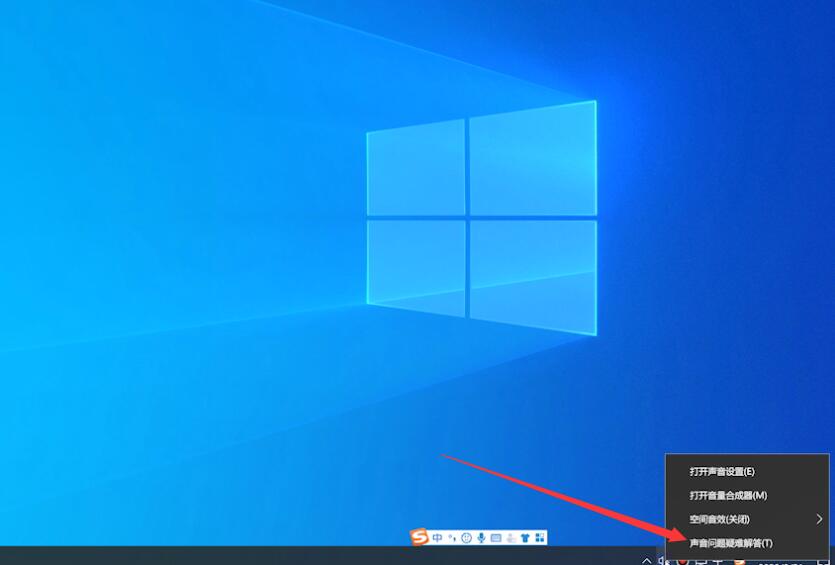
第二步:检测完成后,选择默认音响设备,点击下一步,选择确定,请开启音频增强功能
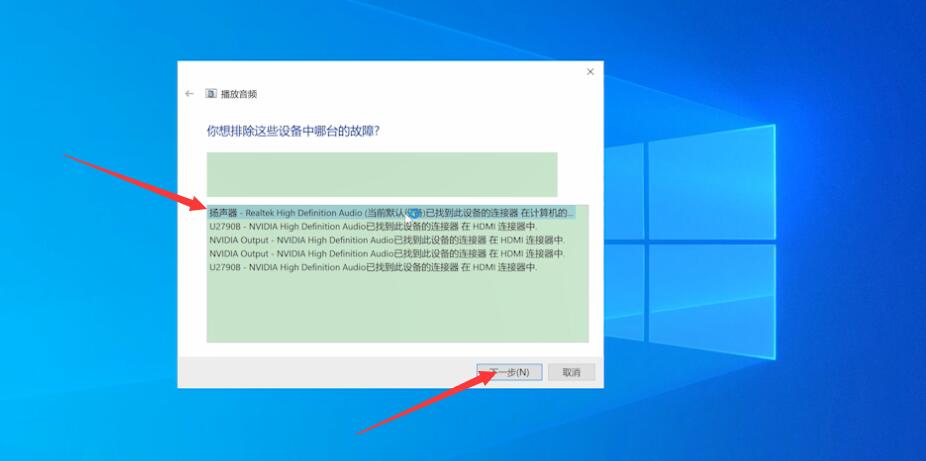
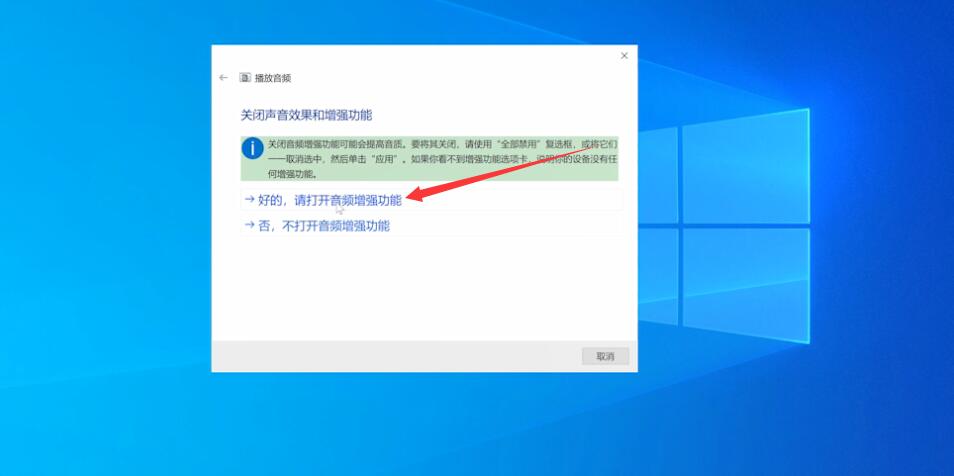
第三步弹出一个窗口,切换到音量选项栏,放大声音调节器,然后点击确定
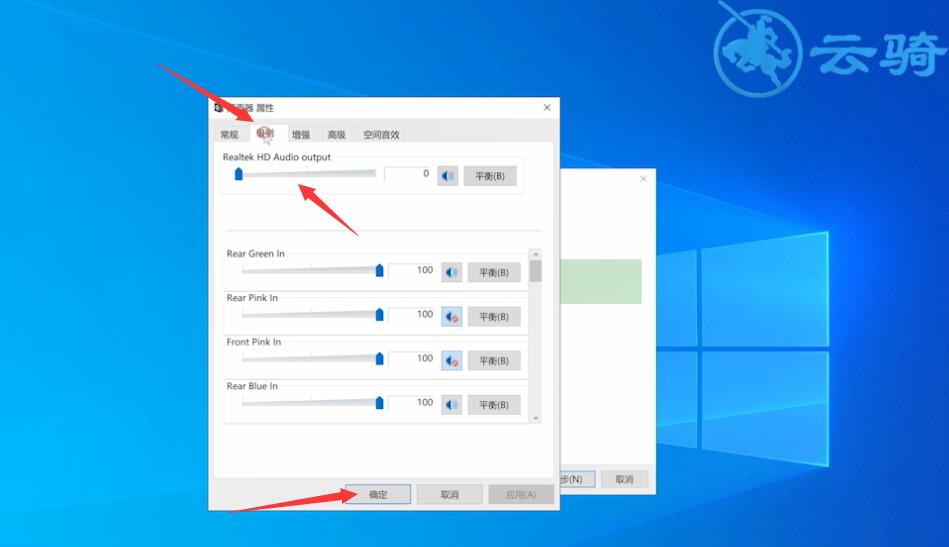
第四步:打开音量合成器,放大所有声音,退出当前窗口,选择下一步,然后关闭它
计算机时间同步错误
计算机时间同步错误大多是网络问题,所以时间同步会在一段时间后进行。右键单击任务栏中的计算机时间,选择调整日期和时间,确保启动自动时间设置,单击立即同步,并等待计算机同步网络时间。
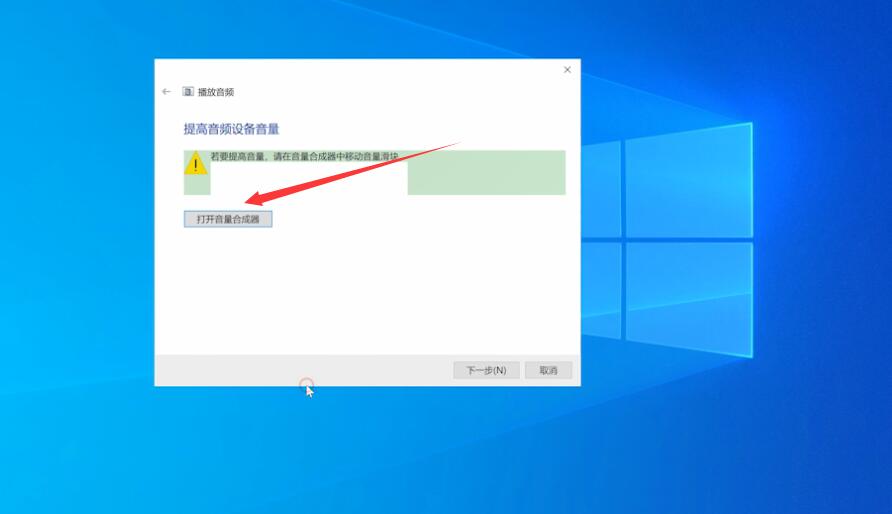



步骤5右键单击这台电脑,选择属性,然后单击控制面板主页

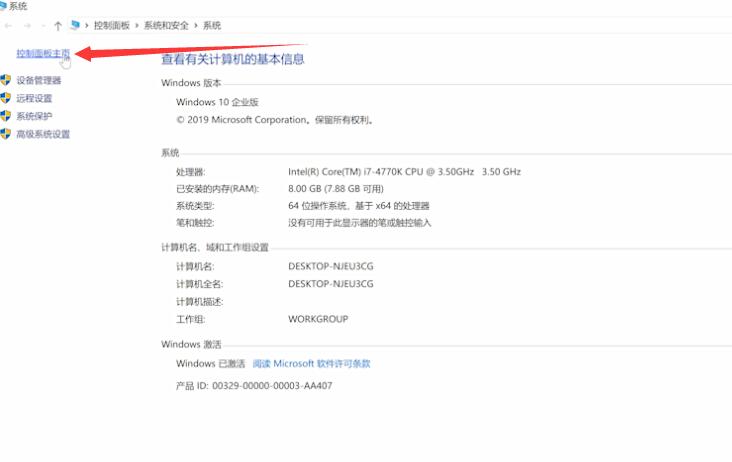
6步骤6将观看模式更改为大图标,并选择Realtek高清音频管理器


7步骤7单击右下角的工具图标关闭并禁用前面板插孔检测
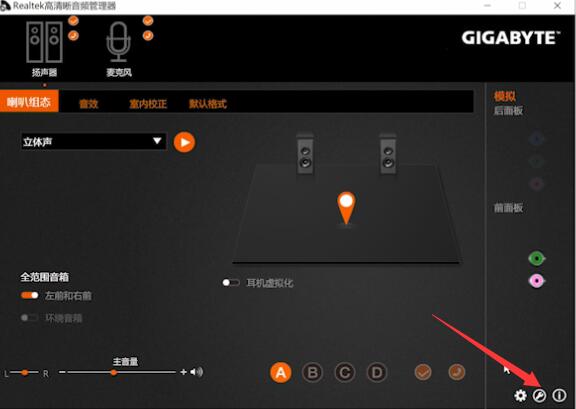
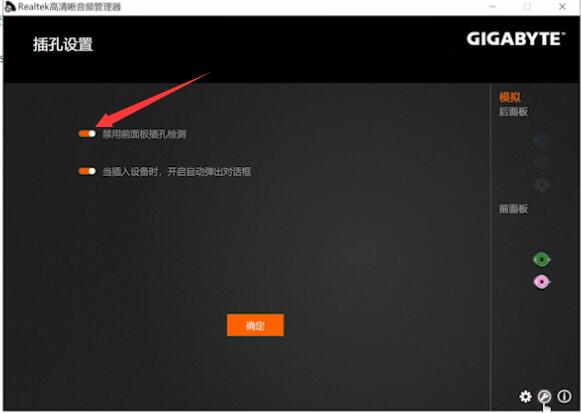
以上就是如何处理电脑声音失真的内容,希望对大家有所帮助。
